资料介绍
描述
我有一个专用于使用 OctoPrint控制我的 3D 打印机的 Raspberry Pi (RPi )。由于打印有时会运行数小时,我希望在我的 pi 上进行一些主动冷却,但前提是 RPi 超过设定温度。
最近,我终于有几分钟时间实际连接并将代码部署到我的打印机计算机上。等待的一个问题是:RPi 的 Raspbian 操作系统已经发展,因此我引用的帖子中的代码需要重写。
我还发现原始代码往往会使风扇过于频繁地运转。避免这种情况的一种方法是将温度检查之间的时间从 5 秒更改为更长的时间。我选择添加一个温度范围,这样风扇会将计算机冷却到较低温度,然后等待较高温度重新打开(在我的情况下是 38C 和 42C,而不是 40C 的单一温度)。
我必须更改的另一件事是在启动时自动运行脚本的方法。Raspberry Pi 的官方操作系统是基于 Debian Linux的Raspbian 。Debian 似乎已弃用文章中的方法
硬件设置
Raspberry Pi 有 40 个引脚,可用于连接其他硬件。
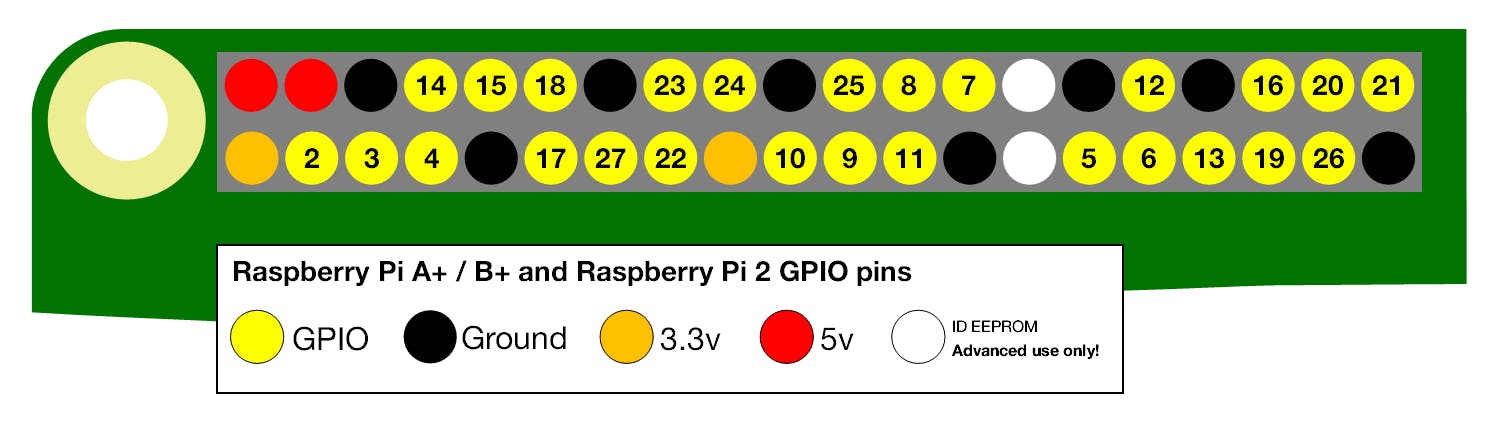
我在这个项目中使用了其中的三个:
- 5v电源
- 地面
- 引脚 18
接线非常简单。在下图中,电机代表风扇。我使用的风扇有一根红线和黑线,所以我将红线连接到 RPi 的 5v 引脚,将黑线连接到 NPN 晶体管的外腿之一。另一个外侧支路连接到 RPi 地,中间支路连接到 RPi 控制引脚。我使用了 18,但您可以使用其中的任何一个 — 只要确保您的代码引用了正确的那个。
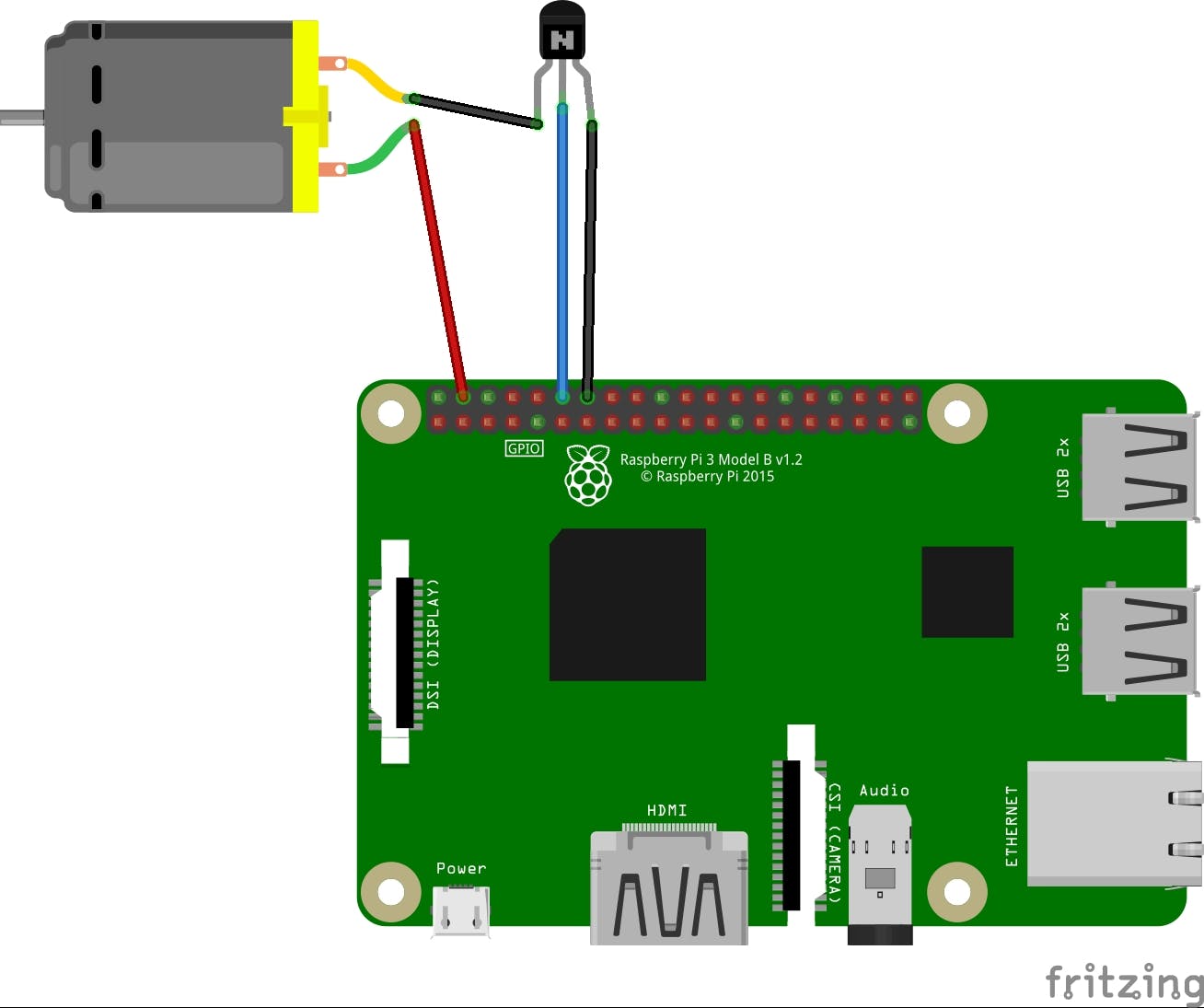
软件
Raspberry Pi 最初是为了教孩子们软件开发而创建的,因此 Raspbian 提供了完整的 Python 支持。此外,还有一个很棒的 python 库,称为RPi-GPIO ,它允许您的 python 程序与板载引脚交互
有很多方法可以将代码放到树莓派上。您可以将 pi 连接到它自己的键盘和显示器,或者您可以像我一样,使用 SSH 客户端在命令行中工作(我使用puTTY )或VNC客户端远程进入 GUI。需要在 RPi 上启用远程访问的配置设置:SSH或VNC
选择一个地方来保存文件。我的/home/pi用户目录中已经有一个/scripts目录,所以我把它放在那里。
- 复制下面的run-fan.py代码
- 切换到您选择的目录
- 通过键入nano run-fan.py在 RPi 上创建一个文件这将打开带有空白文件的 nano 文本编辑器。
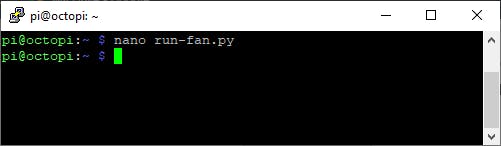
- 右键单击将代码粘贴到编辑器中并调整四个变量以匹配您的设置:
pin = 18
maxTMP = 42
minTMP = 38
sleepTime = 5
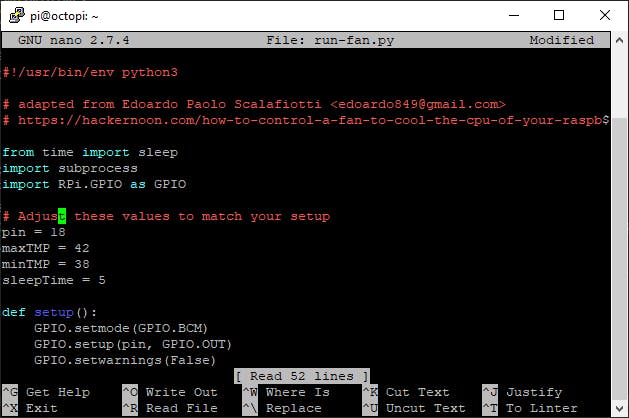
- 按 Ctrl+X、Y、Enter 保存文件。
- 通过运行测试代码
python3 ./run-fan.py
- 如果您已经连接好硬件,您应该开始看到风扇循环开/关。出于测试目的,如果您取消注释此行,程序会将临时读数打印到屏幕上:
# print("temp is {0}".format(temp)) # uncomment for testing
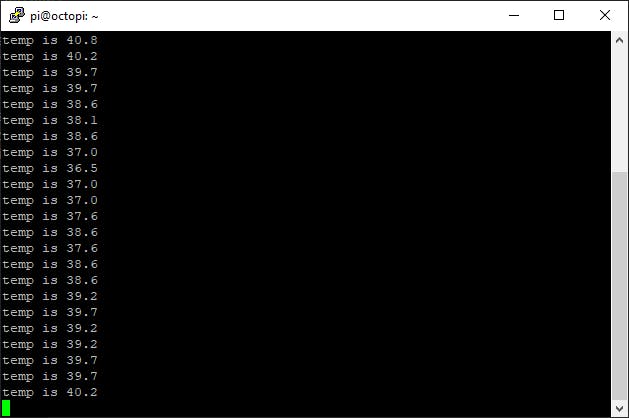
自动运行脚本
一旦您的连线和脚本很好地协同工作,您就可以将脚本配置为在启动时运行。如前所述,我选择使用本网站的 SYSTEMD 方法
首先在你的 RPi 上输入一个新文件
sudo nano /lib/systemd/system/runfan.service
系统将提示您输入密码,以便您可以在系统目录中进行更改。
在文件中,复制并粘贴runfan.service代码并保存文件。确保ExecStart行引用了run-fan.py文件的位置
保存文件后,通过键入以下内容更改文件的权限:
sudo chmod 644 /lib/systemd/system/runfan.service
然后输入:
sudo systemctl daemon-reload
sudo systemctl enable runfan.service
最后,重启 pi:
sudo reboot
RPi 重启后,脚本应该正在运行,风扇现在根据 CPU 温度进行控制
总装
我选择保持组装简单。我在晶体管上焊接了一些插头引脚连接器,并使用风扇上的引脚连接器完成接线。这使我可以轻松取下 RPi 上的盖子,而不必担心永久连接。然后我用收缩管覆盖焊点。


我选择用一点热胶将晶体管连接到风扇上。剩下的就是将三根电线连接到 Raspberry Pi 上的正确引脚,然后将盖子卡到位。快速重启,现在 RPi 保持良好和凉爽!
谢谢阅读!接下来将最终连接关机开关和 LED 指示灯,
- 适用于Raspberry Pi 4的Raspberry Pi Pico开发板 6次下载
- 温控风扇原理图修改版参考下载 0次下载
- 温控风扇原理图参考案例下载 63次下载
- 可视频直播的Raspberry Pi网络控制机器人 14次下载
- 树莓派Raspberry Pi 3 Model B+的电路原理图免费下载 176次下载
- 树莓派Raspberry Pi 4 Model B的电路原理图免费下载 370次下载
- 树莓派Raspberry Pi 3 Model B的电路原理图免费下载 175次下载
- 使用51单片机进行温控风扇设计论文免费下载 60次下载
- 《爱上Raspberry Pi》中译版-电子书籍.pdf 0次下载
- Raspberry Pi 杂志《MagPi》1期 28次下载
- Instant Raspberry Pi Gaming 6次下载
- Raspberry_Pi详解 15次下载
- 温控风扇电路原理图 27次下载
- raspberry_pi各版本差别 0次下载
- Getting Started with Raspberry Pi 0次下载
- 5分钟内将Raspberry Pi Pico变成简单的示波器+波形发生器 453次阅读
- 基于Raspberry Pi 5的蜂窝物联网项目 646次阅读
- 使用Raspberry Pi Pico W和MicroPython开发物联网应用 939次阅读
- 用于测试项目的4个最佳树莓派Raspberry Pi模拟器 4868次阅读
- 基于树莓派产品 Raspberry Pi微控制器板的优缺点 2389次阅读
- 基于在Raspberry Pi Zero W的基础上实现设计微型机器人 1914次阅读
- 微雪电子ZeroW| Raspberry Pi ZeroW主板简介 2202次阅读
- 微雪电子Raspberry Pi 3 Model主板简介 2118次阅读
- 微雪电子Raspberry Pi 3 Model扩展板简介 1302次阅读
- 利用Raspberry Pi构建存储和虚拟化时间序列数据 788次阅读
- 一文了解Raspberry Pi 4各项性能跑分 2.8w次阅读
- 视觉享受!用Raspberry Pi实现圣诞树灯光秀 7959次阅读
- 风扇电机温控电路 5406次阅读
- 电风扇温控电路图 8256次阅读
- 电风扇加装温控器电路图 7079次阅读
下载排行
本周
- 1山景DSP芯片AP8248A2数据手册
- 1.06 MB | 532次下载 | 免费
- 2RK3399完整板原理图(支持平板,盒子VR)
- 3.28 MB | 339次下载 | 免费
- 3TC358743XBG评估板参考手册
- 1.36 MB | 330次下载 | 免费
- 4DFM软件使用教程
- 0.84 MB | 295次下载 | 免费
- 5元宇宙深度解析—未来的未来-风口还是泡沫
- 6.40 MB | 227次下载 | 免费
- 6迪文DGUS开发指南
- 31.67 MB | 194次下载 | 免费
- 7元宇宙底层硬件系列报告
- 13.42 MB | 182次下载 | 免费
- 8FP5207XR-G1中文应用手册
- 1.09 MB | 178次下载 | 免费
本月
- 1OrCAD10.5下载OrCAD10.5中文版软件
- 0.00 MB | 234315次下载 | 免费
- 2555集成电路应用800例(新编版)
- 0.00 MB | 33566次下载 | 免费
- 3接口电路图大全
- 未知 | 30323次下载 | 免费
- 4开关电源设计实例指南
- 未知 | 21549次下载 | 免费
- 5电气工程师手册免费下载(新编第二版pdf电子书)
- 0.00 MB | 15349次下载 | 免费
- 6数字电路基础pdf(下载)
- 未知 | 13750次下载 | 免费
- 7电子制作实例集锦 下载
- 未知 | 8113次下载 | 免费
- 8《LED驱动电路设计》 温德尔著
- 0.00 MB | 6656次下载 | 免费
总榜
- 1matlab软件下载入口
- 未知 | 935054次下载 | 免费
- 2protel99se软件下载(可英文版转中文版)
- 78.1 MB | 537798次下载 | 免费
- 3MATLAB 7.1 下载 (含软件介绍)
- 未知 | 420027次下载 | 免费
- 4OrCAD10.5下载OrCAD10.5中文版软件
- 0.00 MB | 234315次下载 | 免费
- 5Altium DXP2002下载入口
- 未知 | 233046次下载 | 免费
- 6电路仿真软件multisim 10.0免费下载
- 340992 | 191187次下载 | 免费
- 7十天学会AVR单片机与C语言视频教程 下载
- 158M | 183279次下载 | 免费
- 8proe5.0野火版下载(中文版免费下载)
- 未知 | 138040次下载 | 免费
 电子发烧友App
电子发烧友App


















 创作
创作 发文章
发文章 发帖
发帖  提问
提问  发资料
发资料 发视频
发视频 上传资料赚积分
上传资料赚积分









评论